วิธีย่อขนาดหน้าจอใน Windows 10

บทความนี้จะแสดงวิธีย่อขนาดหน้าจอใน Windows 10 เพื่อให้คุณใช้งานได้อย่างมีประสิทธิภาพ

เช่นเดียวกับ PPTP L2TP เป็นโปรโตคอล VPN ที่ได้รับความนิยมมากผู้ให้บริการ VPN ส่วนใหญ่ เสนอให้เข้าถึงได้ แต่ L2TP คืออะไร และมันทำงานอย่างไร? หากคุณต้องการเรียนรู้เกี่ยวกับสิ่งนั้น อย่าข้ามบทความนี้ นี่คือทุกสิ่งที่คุณจำเป็นต้องรู้เกี่ยวกับโปรโตคอล L2TP
L2TP คืออะไร?
L2TP ย่อมาจาก Layer 2 Tunneling Protocol และเป็นโปรโตคอลทันเนลที่ออกแบบมาเพื่อรองรับการเชื่อมต่อ VPN เช่นเดียวกับชื่อของมัน สิ่งที่น่าสนใจคือ ISP มักใช้ L2TP เพื่อเปิดใช้ งานการทำงาน ของVPN
L2TP เปิดตัวครั้งแรกในปี 1999 ได้รับการออกแบบให้เป็นตัวตายตัวแทนของPPTPซึ่งพัฒนาโดยทั้ง Microsoft และ Cisco โปรโตคอลนี้ใช้คุณสมบัติต่างๆ จากโปรโตคอล PPTP ของ Microsoft และโปรโตคอล L2F (การส่งต่อเลเยอร์ 2) ของ Cisco จากนั้นจึงปรับปรุงคุณสมบัติเหล่านั้น

L2TP ย่อมาจาก Layer 2 Tunneling Protocol
L2TP ทำงานอย่างไร
L2TP Tunneling เริ่มต้นด้วยการเชื่อมต่อ LAC (L2TP Access Concentrator) และ LNS (เซิร์ฟเวอร์เครือข่าย L2TP) - จุดปลายทั้งสองของโปรโตคอล - บนอินเทอร์เน็ต เมื่อทำสำเร็จแล้ว เลเยอร์ลิงก์ PPP จะถูกเปิดใช้งานและห่อหุ้ม ซึ่งจะถูกส่งผ่านเว็บ
การเชื่อมต่อ PPP จะเริ่มต้นโดยผู้ใช้ปลายทาง (คุณ) กับ ISP เมื่อ LAC ยอมรับการเชื่อมต่อ ลิงค์ PPP จะถูกสร้างขึ้น จากนั้น กำหนดช่องว่างในอุโมงค์เครือข่าย จากนั้นคำขอจะถูกส่งต่อไปยัง LNS
ในที่สุด เมื่อการเชื่อมต่อได้รับการรับรองความถูกต้องและยอมรับอย่างสมบูรณ์แล้ว อินเทอร์เฟซ PPP เสมือนจะถูกสร้างขึ้น ณ จุดนั้น เฟรมลิงก์ (หน่วยส่งข้อมูลดิจิทัลในเครือข่ายคอมพิวเตอร์) สามารถผ่านอุโมงค์ได้อย่างอิสระ เฟรมได้รับการยอมรับจาก LNS ซึ่งจะลบการเข้ารหัส L2TP และประมวลผลเป็นเฟรมปกติ
รายละเอียดทางเทคนิคบางประการเกี่ยวกับโปรโตคอล L2TP
- L2TP มักจะจับคู่กับ IPSec เพื่อรักษาความปลอดภัยเพย์โหลดข้อมูล
- เมื่อจับคู่กับ IPSec แล้ว L2TP จะสามารถใช้คีย์เข้ารหัสสูงสุด 256 บิตและอัลกอริธึม 3DES
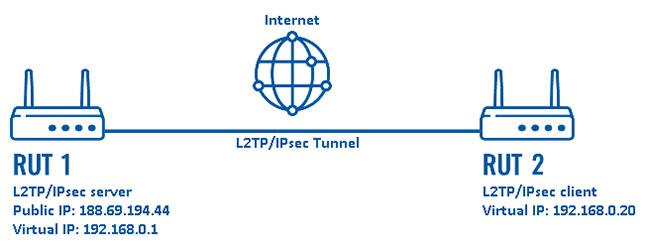
L2TP มักจะรวมกับ IPSec
- L2TP ทำงานข้ามแพลตฟอร์มและได้รับการสนับสนุนบนอุปกรณ์ Windows และ macOS และระบบปฏิบัติการ
- การเข้ารหัสสองครั้งของ L2TP ให้ความปลอดภัยที่ดีกว่า แต่ยังหมายถึงใช้ทรัพยากรมากขึ้นอีกด้วย
- โดยทั่วไป L2TP จะใช้พอร์ต TCP 1701 แต่เมื่อจับคู่กับ IPSec จะใช้พอร์ต UDP 500 (สำหรับ IKE - Internet Key Exchange), 4500 (สำหรับ NAT) และ 1701 (สำหรับการรับส่งข้อมูล L2TP)
L2TP Passthrough คืออะไร?
เนื่องจากโดยทั่วไปการเชื่อมต่อ L2TP จะต้องเข้าถึงเว็บผ่านเราเตอร์ การรับส่งข้อมูล L2TP จะต้องสามารถผ่านเราเตอร์นั้นเพื่อให้การเชื่อมต่อทำงานได้ L2TP Passthrough นั้นเป็นคุณสมบัติของเราเตอร์ที่ให้คุณเปิดหรือปิดการใช้งานการรับส่งข้อมูล L2TP ได้
คุณควรทราบด้วยว่าบางครั้ง L2TP ทำงานได้ไม่ดีกับ NAT (การแปลที่อยู่เครือข่าย) ซึ่งเป็นคุณลักษณะที่ช่วยให้มั่นใจว่าอุปกรณ์ที่เชื่อมต่ออินเทอร์เน็ตหลายเครื่องโดยใช้เครือข่ายเดียว สามารถใช้การเชื่อมต่อและที่อยู่IP เดียวกัน แทนที่จะใช้อุปกรณ์หลายเครื่อง นั่นคือเวลาที่ L2TP Passthrough มีประโยชน์ เนื่องจากการเปิดใช้งานบนเราเตอร์จะทำให้ L2TP ทำงานได้ดีกับ NAT
การรักษาความปลอดภัย L2TP ดีแค่ไหน?
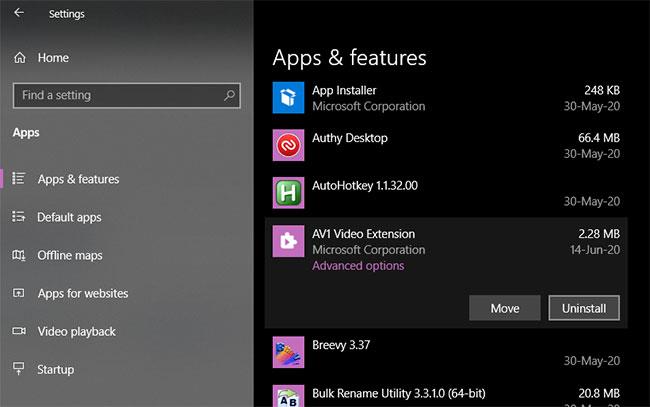
L2TP/IPSec เป็นโปรโตคอล VPN ที่ปลอดภัยเพียงพอ
แม้ว่า L2TP tunneling มักจะถูกพิจารณาว่ามีการปรับปรุงมากกว่า PPTP แต่สิ่งสำคัญมากคือต้องเข้าใจว่าไม่มีการเข้ารหัส L2TP อยู่จริง - โปรโตคอลไม่ได้ใช้การเข้ารหัสใด ๆ ดังนั้น การใช้เฉพาะโปรโตคอล L2TP เมื่อคุณออนไลน์จึงไม่ใช่เรื่องฉลาด
นั่นเป็นสาเหตุที่ L2TP จับคู่กับ IPSec เสมอ ซึ่งเป็นโปรโตคอลที่ค่อนข้างปลอดภัย สามารถใช้การเข้ารหัสที่แข็งแกร่งเช่น AES และยังใช้การห่อหุ้มสองชั้นเพื่อรักษาความปลอดภัยข้อมูลของคุณเพิ่มเติม โดยพื้นฐานแล้ว ทราฟฟิกแรกจะถูกห่อหุ้มเหมือนกับการเชื่อมต่อ PPTP ปกติ จากนั้นจะมีการห่อหุ้มครั้งที่สองด้วย IPSec
อย่างไรก็ตาม เป็นที่น่าสังเกตว่ามีข่าวลือว่า L2TP/IPSec ถูกถอดรหัสหรือจงใจทำให้ NSA อ่อนแอลง ขณะนี้ยังไม่มีหลักฐานที่ชัดเจนสำหรับการกล่าวอ้างเหล่านั้น ดังนั้นท้ายที่สุดแล้ว ทุกอย่างขึ้นอยู่กับว่าคุณเชื่อหรือไม่ คุณควรรู้ว่า Microsoft เป็นพันธมิตรรายแรกของโครงการเฝ้าระวัง PRISM ของ NSA
ในความคิดของฉัน L2TP/IPSec เป็นโปรโตคอล VPN ที่ปลอดภัยเพียงพอ แต่คุณควรตรวจสอบให้แน่ใจว่าคุณใช้ผู้ให้บริการ VPN ที่เชื่อถือได้และไม่มีการบันทึก นอกจากนี้ หากคุณจัดการข้อมูลที่ละเอียดอ่อนมาก ควรใช้โปรโตคอลที่ปลอดภัยกว่านี้แทนหรือลองใช้คุณสมบัติ VPN cascading
L2TP เร็วแค่ไหน?
โดยธรรมชาติแล้ว L2TP จะถือว่ารวดเร็วมากเนื่องจากขาดการเข้ารหัส แน่นอนว่าข้อเสียของการไม่รักษาความปลอดภัยในการเชื่อมต่อนั้นร้ายแรงมากและไม่ควรมองข้ามเพียงแลกกับสิทธิประโยชน์ด้านความเร็วเท่านั้น
สำหรับ L2TP/IPSec นั้น โปรโตคอล VPN สามารถให้ความเร็วที่ดีได้ แม้ว่าคุณจะควรมีการเชื่อมต่อบรอดแบนด์ที่รวดเร็ว (ประมาณ 100Mbps หรือมากกว่า) และ CPU ที่ค่อนข้างทรงพลังก็ตาม มิฉะนั้น คุณอาจเห็นความเร็วลดลง แต่ไม่มีอะไรที่ร้ายแรงเกินไปที่จะทำลายประสบการณ์ออนไลน์ของคุณ
การตั้งค่า L2TP ง่ายแค่ไหน?
บนอุปกรณ์ Windows และ macOS ส่วนใหญ่ การตั้งค่าทำได้ง่าย เพียงไปที่การตั้งค่าเครือข่ายทำตามขั้นตอนสองสามขั้นตอนเพื่อตั้งค่าและกำหนดค่าการเชื่อมต่อ L2TP เช่นเดียวกับโปรโตคอล L2TP/IPSec VPN โดยทั่วไปคุณอาจต้องเปลี่ยนเพียงหนึ่งหรือสองตัวเลือกเพื่อเลือกการ เข้ารหัส IPSec
L2TP และ L2TP/IPSec นั้นค่อนข้างง่ายในการตั้งค่าด้วยตนเองบนอุปกรณ์ที่ไม่มีการสนับสนุนดั้งเดิม คุณอาจต้องทำตามขั้นตอนเพิ่มเติมบางอย่าง แต่กระบวนการตั้งค่าทั้งหมดจะใช้เวลาไม่นานหรือต้องใช้ความรู้และความพยายามมากเกินไป
L2TP VPN คืออะไร?
ตามชื่อของมัน L2TP VPN เป็นบริการ VPN ที่ให้ผู้ใช้เข้าถึงโปรโตคอล L2TP โปรดทราบว่าคุณไม่น่าจะพบผู้ให้บริการ VPN ที่ให้การเข้าถึง L2TP ได้ โดยทั่วไป คุณจะเห็นเฉพาะผู้จำหน่ายที่เสนอ L2TP/IPSec เพื่อให้มั่นใจว่าข้อมูลผู้ใช้และการรับส่งข้อมูลมีความปลอดภัย
อย่างไรก็ตาม คุณควรเลือกผู้ให้บริการ VPN ที่ให้การเข้าถึงโปรโตคอล VPN หลายโปรโตคอล โดยปกติแล้วความสามารถในการใช้งาน L2TP เพียงอย่างเดียวนั้นเป็นสัญญาณที่ไม่ดี และการมีสิทธิ์เข้าถึง L2TP/IPSec เพียงอย่างเดียวก็ไม่ได้แย่นัก แต่ก็ไม่มีเหตุผลที่จะจำกัดตัวเองให้อยู่เพียง 2-3 ตัวเลือกเท่านั้น
ข้อดีและข้อเสียของ L2TP
ข้อได้เปรียบ
ข้อบกพร่อง
บทความนี้จะแสดงวิธีย่อขนาดหน้าจอใน Windows 10 เพื่อให้คุณใช้งานได้อย่างมีประสิทธิภาพ
Xbox Game Bar เป็นเครื่องมือสนับสนุนที่ยอดเยี่ยมที่ Microsoft ติดตั้งบน Windows 10 ซึ่งผู้ใช้สามารถเรียนรู้วิธีเปิดหรือปิดได้อย่างง่ายดาย
หากความจำของคุณไม่ค่อยดี คุณสามารถใช้เครื่องมือเหล่านี้เพื่อเตือนตัวเองถึงสิ่งสำคัญขณะทำงานได้
หากคุณคุ้นเคยกับ Windows 10 หรือเวอร์ชันก่อนหน้า คุณอาจประสบปัญหาในการนำแอปพลิเคชันไปยังหน้าจอคอมพิวเตอร์ของคุณในอินเทอร์เฟซ Windows 11 ใหม่ มาทำความรู้จักกับวิธีการง่ายๆ เพื่อเพิ่มแอพพลิเคชั่นลงในเดสก์ท็อปของคุณ
เพื่อหลีกเลี่ยงปัญหาและข้อผิดพลาดหน้าจอสีน้ำเงิน คุณต้องลบไดรเวอร์ที่ผิดพลาดซึ่งเป็นสาเหตุของปัญหาออก บทความนี้จะแนะนำวิธีถอนการติดตั้งไดรเวอร์บน Windows โดยสมบูรณ์
เรียนรู้วิธีเปิดใช้งานแป้นพิมพ์เสมือนบน Windows 11 เพื่อเพิ่มความสะดวกในการใช้งาน ผสานเทคโนโลยีใหม่เพื่อประสบการณ์ที่ดียิ่งขึ้น
เรียนรู้การติดตั้งและใช้ AdLock เพื่อบล็อกโฆษณาบนคอมพิวเตอร์ของคุณอย่างมีประสิทธิภาพและง่ายดาย
เวิร์มคอมพิวเตอร์คือโปรแกรมมัลแวร์ประเภทหนึ่งที่มีหน้าที่หลักคือการแพร่ไวรัสไปยังคอมพิวเตอร์เครื่องอื่นในขณะที่ยังคงทำงานอยู่บนระบบที่ติดไวรัส
เรียนรู้วิธีดาวน์โหลดและอัปเดตไดรเวอร์ USB บนอุปกรณ์ Windows 10 เพื่อให้ทำงานได้อย่างราบรื่นและมีประสิทธิภาพ
หากคุณต้องการเรียนรู้เพิ่มเติมเกี่ยวกับ Xbox Game Bar และวิธีปรับแต่งให้เหมาะกับประสบการณ์การเล่นเกมที่สมบูรณ์แบบของคุณ บทความนี้มีข้อมูลทั้งหมด








